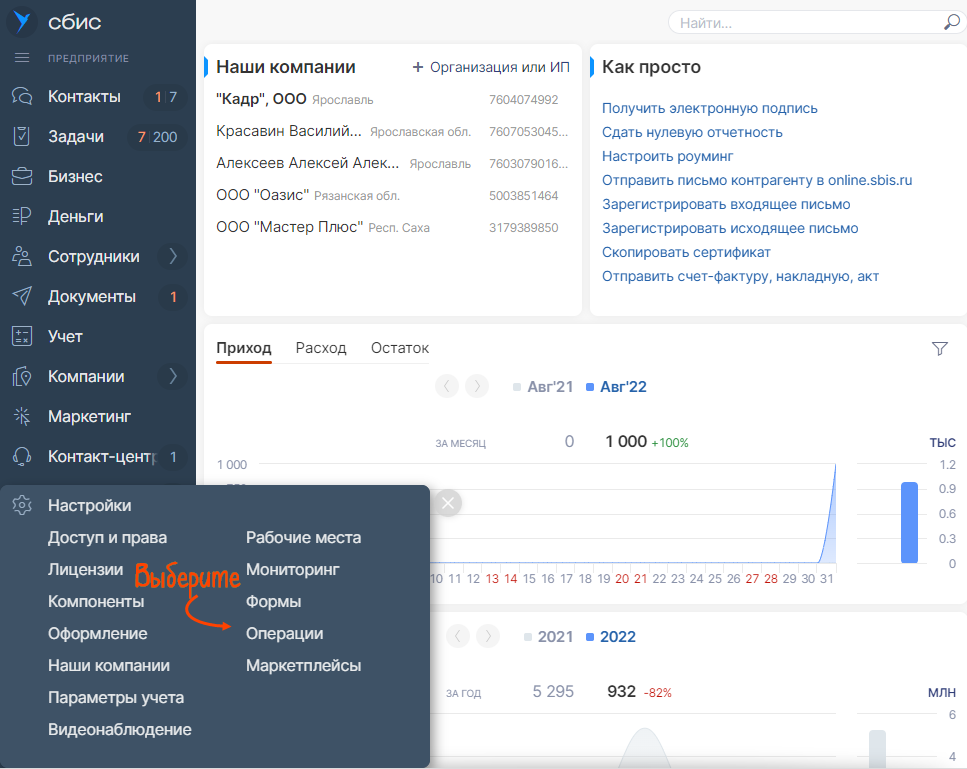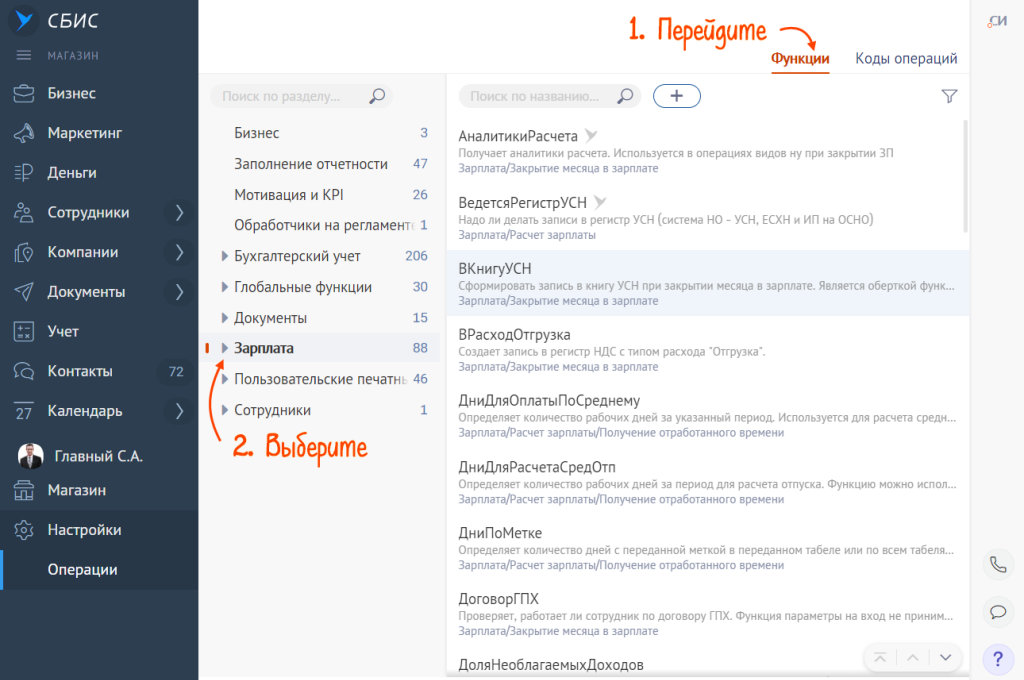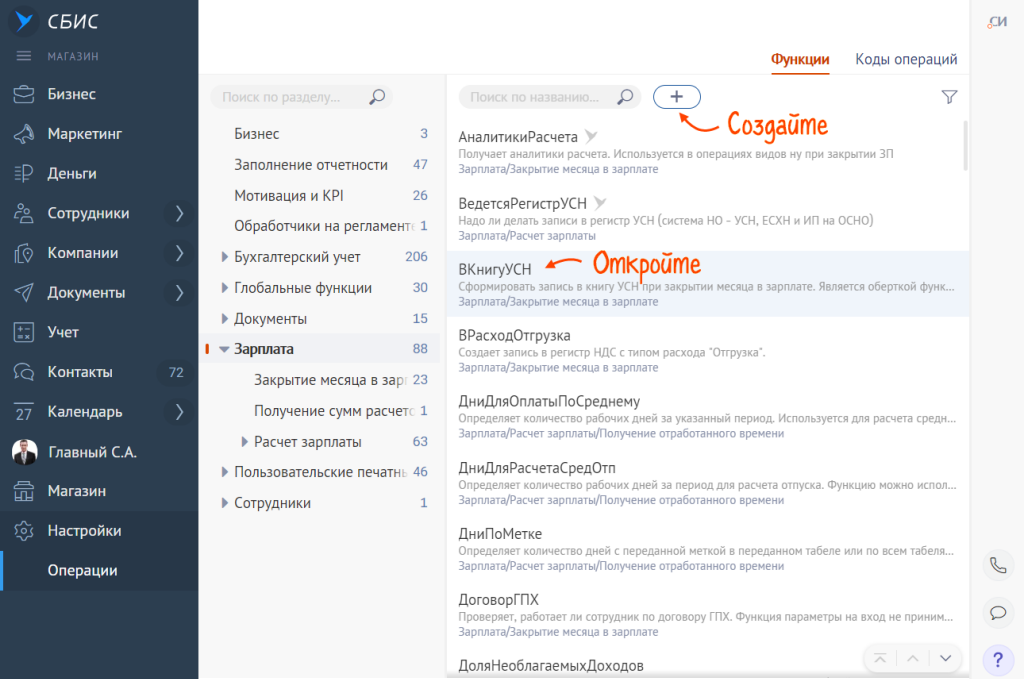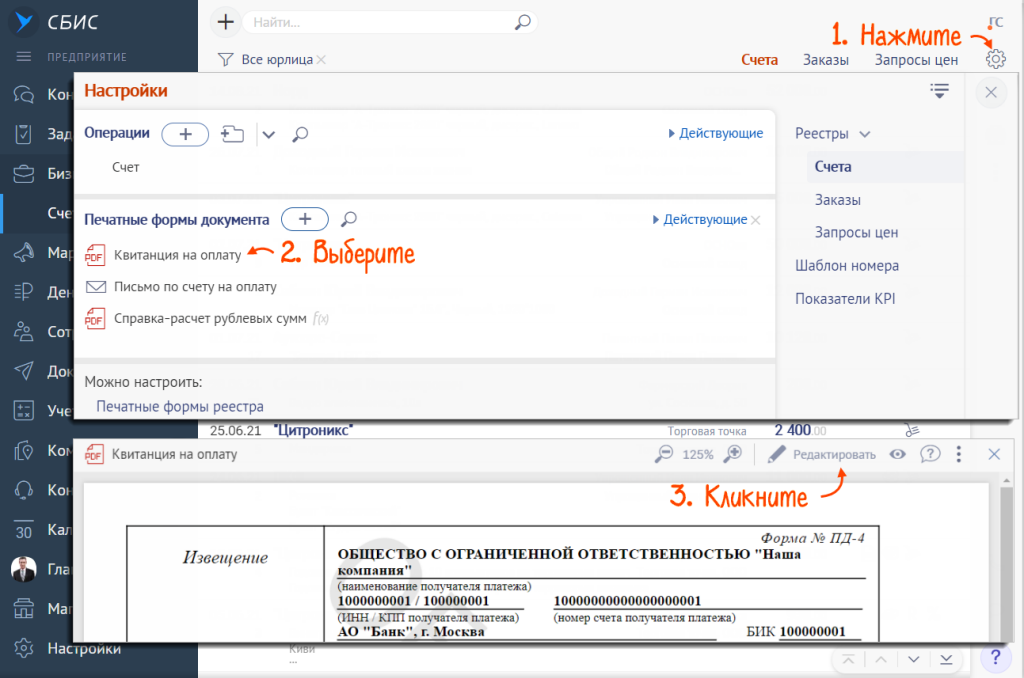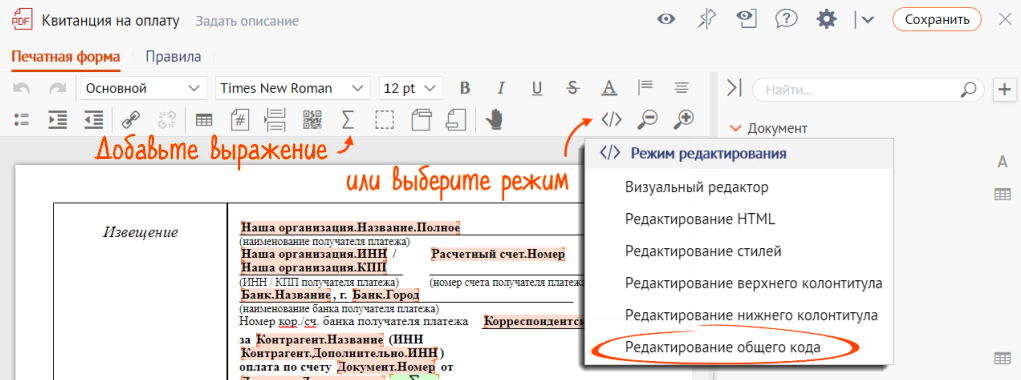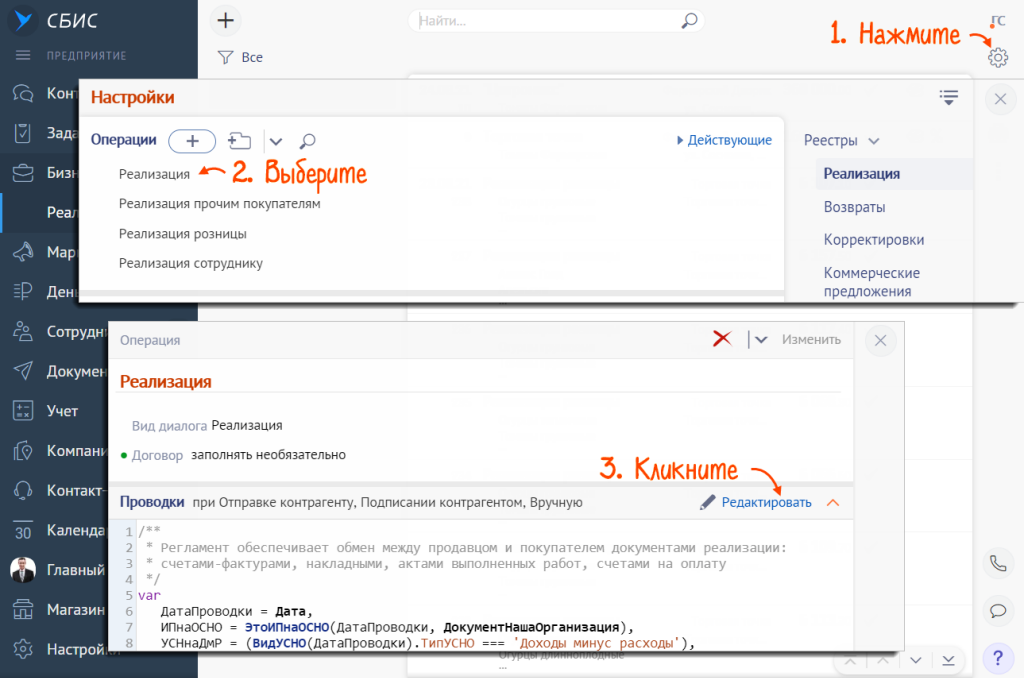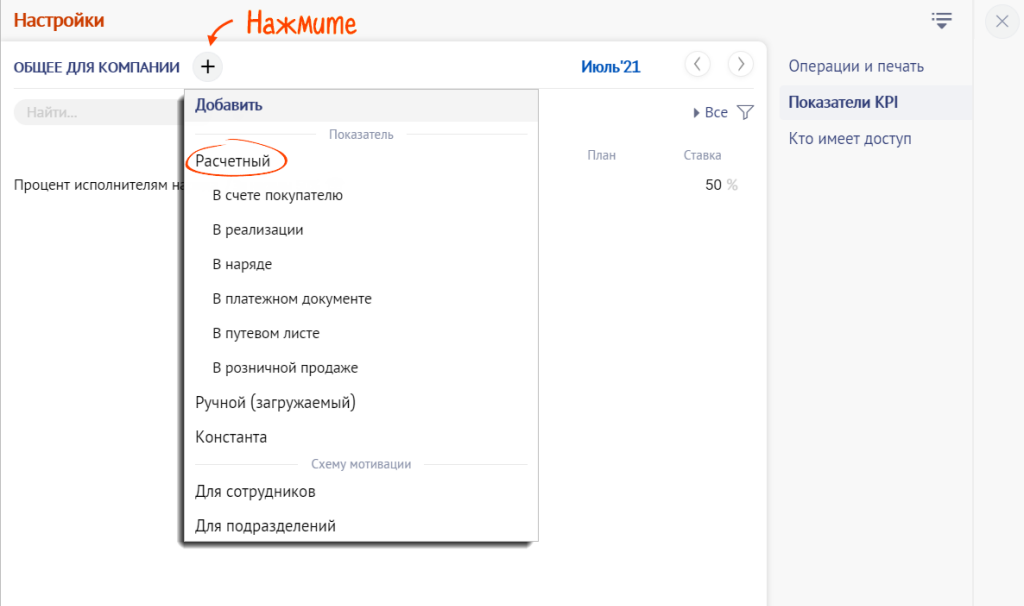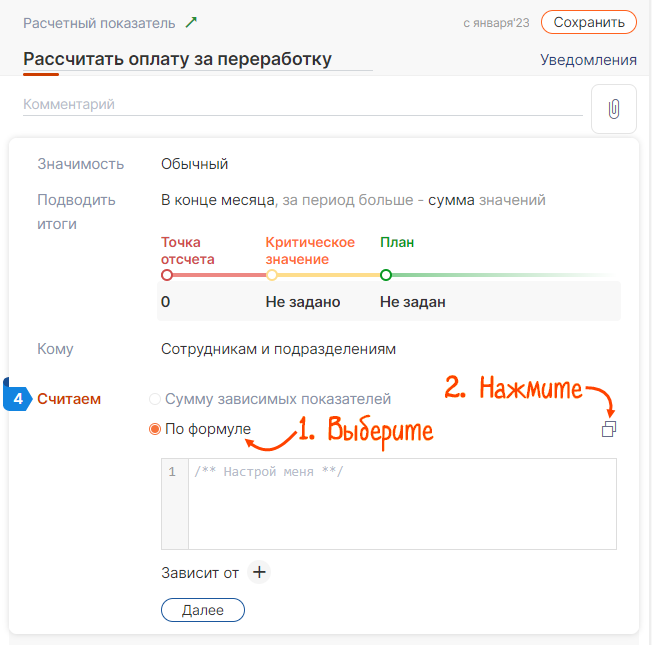Откройте редактор прикладного кода в том разделе СБИС, где нужно выполнить настройку.
В разделе «Настройки»
В разделе «Настройки»
В печатной форме
В печатной форме
В операции
В операции
В показателе KPI
В показателе KPI
- Нажмите «Настройки» и выберите:
- «Операции» — для редактирования функций и кодов операций;
- «Формы» — для редактирования печатных форм.
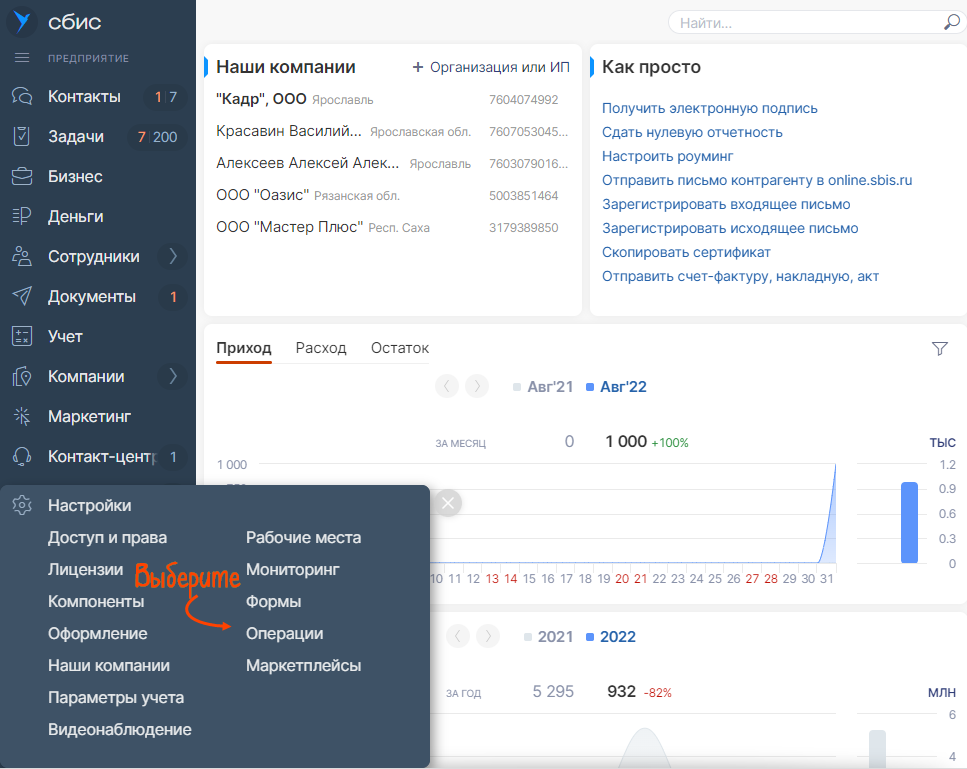
- Перейдите на вкладку с компонентами, например «Функции».
- Выберите раздел, к которому относится компонент СБИС.
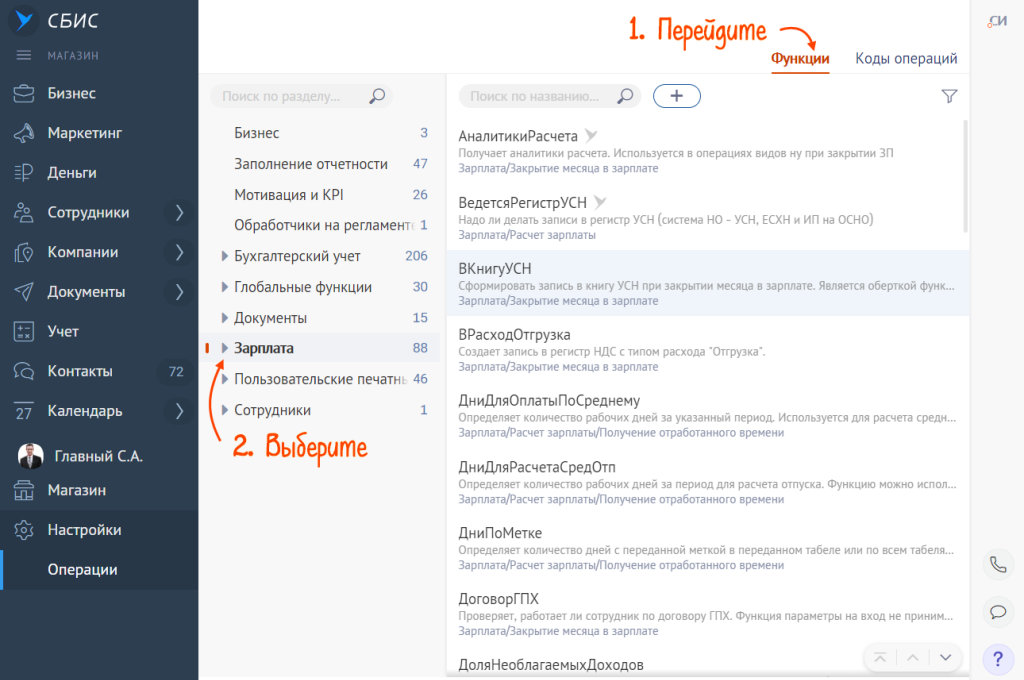
- Создайте функцию или откройте существующую. Системные функции, отмеченные значком
 , не изменяются.
, не изменяются. 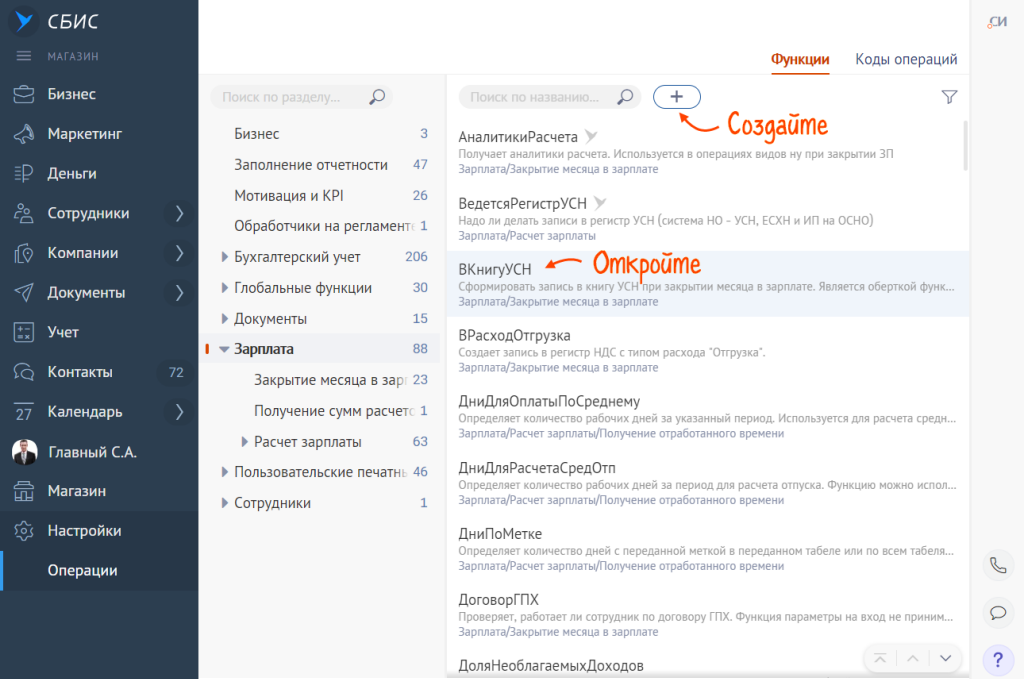
- Перейдите в раздел документов, например «Бизнес/Счета/Заказы», и откройте «Настройки».
- Выберите печатную форму и нажмите «Редактировать».
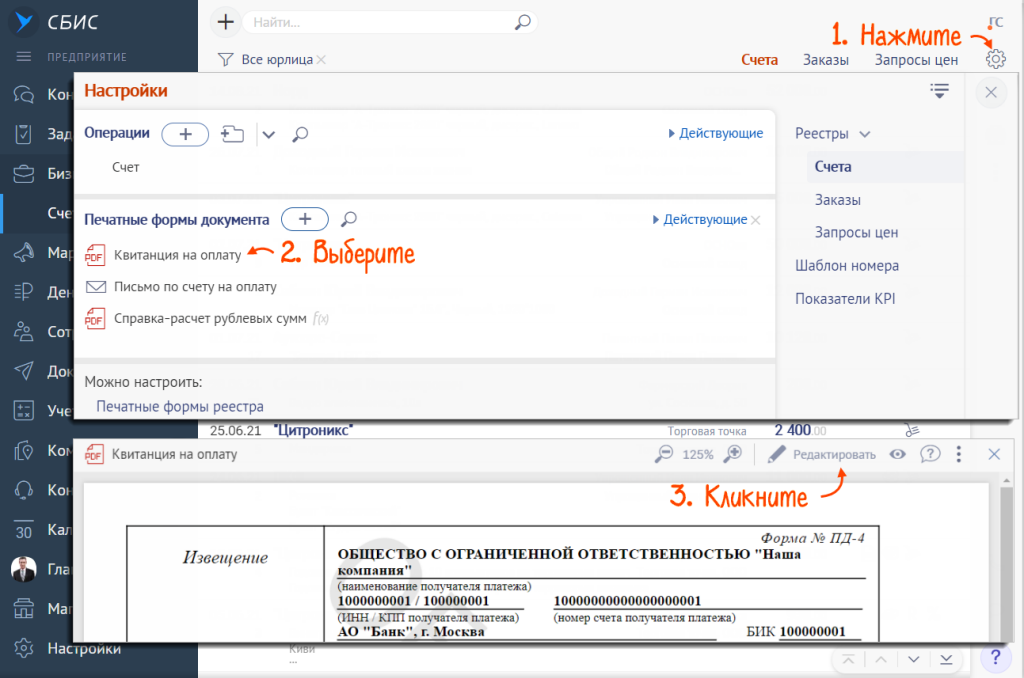
- Нажмите «Добавить выражение» или выберите режим «Редактирование общего кода».
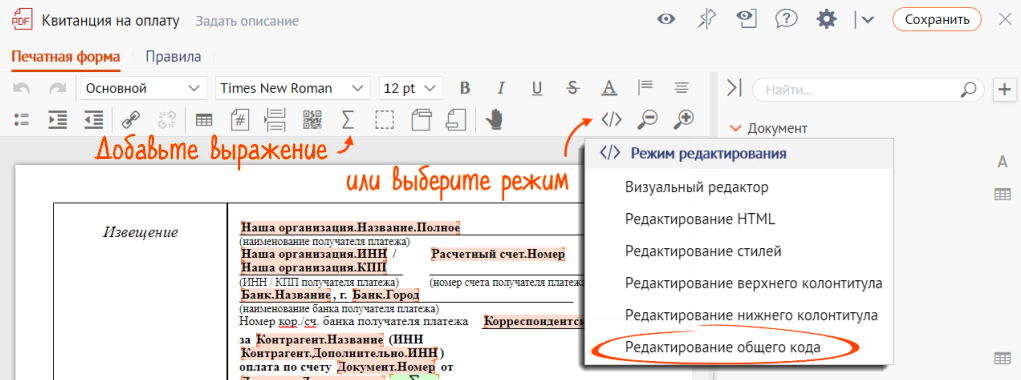
- Перейдите в раздел документов, например «Бизнес/Реализации», и откройте «Настройки».
- Выберите операцию и нажмите «Редактировать».
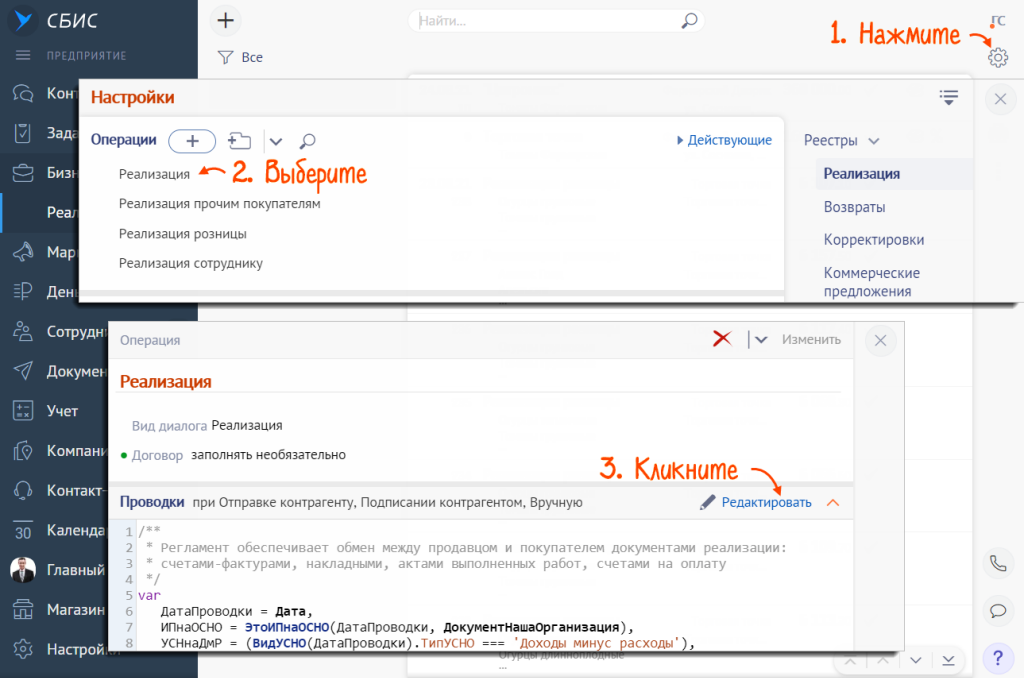
- Откройте раздел документов, например «Сотрудники/Показатели KPI».
- Нажмите
 и перейдите в «Показатели KPI».
и перейдите в «Показатели KPI». - Откройте или добавьте расчетный показатель.
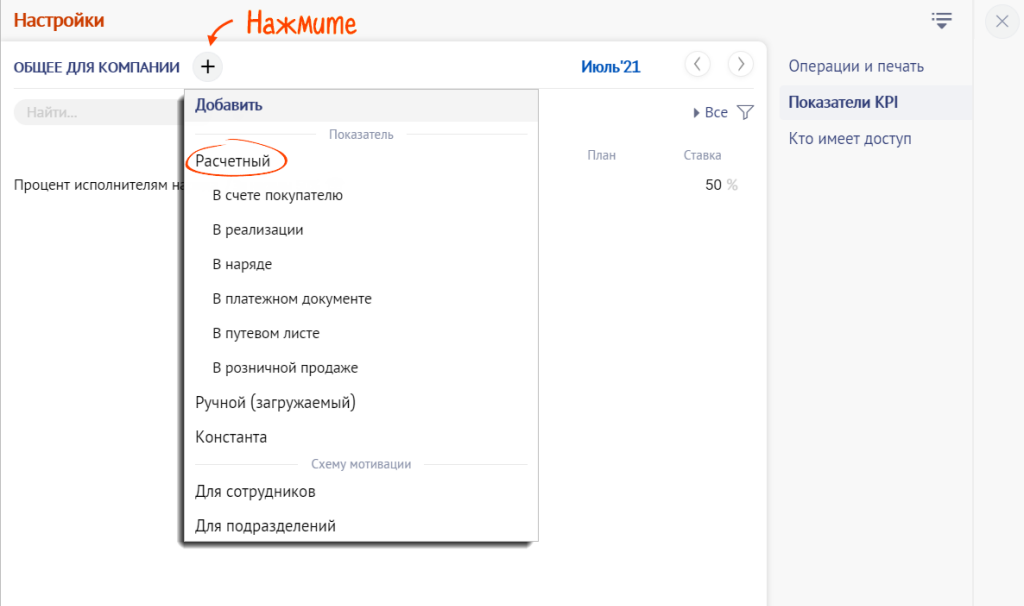
- На этапе «Считаем» выберите «По формуле». Нажмите
 , чтобы открыть редактора прикладного кода.
, чтобы открыть редактора прикладного кода. 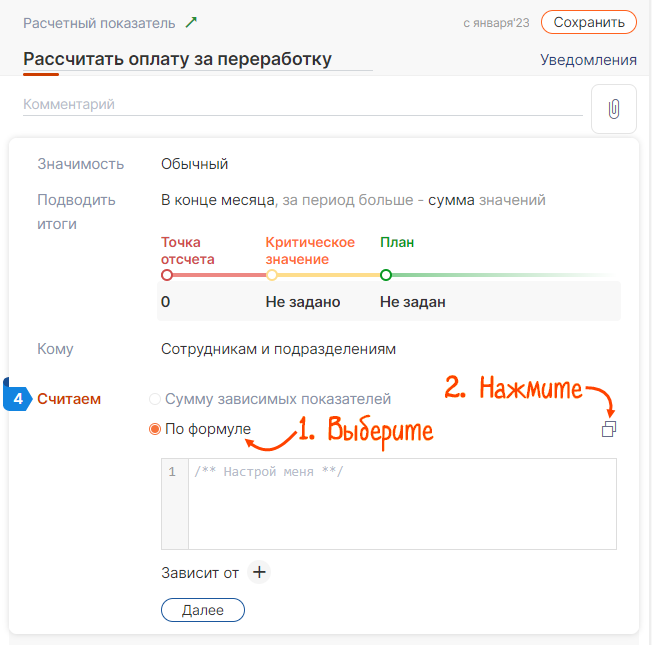

Нашли неточность? Выделите текст с ошибкой и нажмите ctrl + enter.